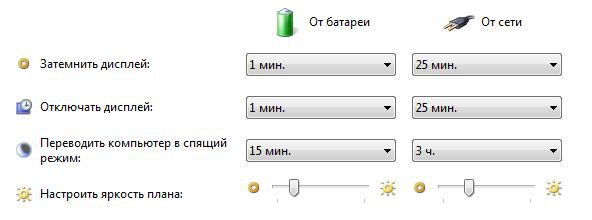Инструкция
1
Поскольку данный вопрос чаще всего возникает у пользователей недавно купленных ноутбуков – рассмотрим систему Windows 7, так как на новых ноутбуках почти всегда установлена именно она.
Открываем «Панель управления», находим пункт «Электропитание», выбираем его.
Открываем «Панель управления», находим пункт «Электропитание», выбираем его.
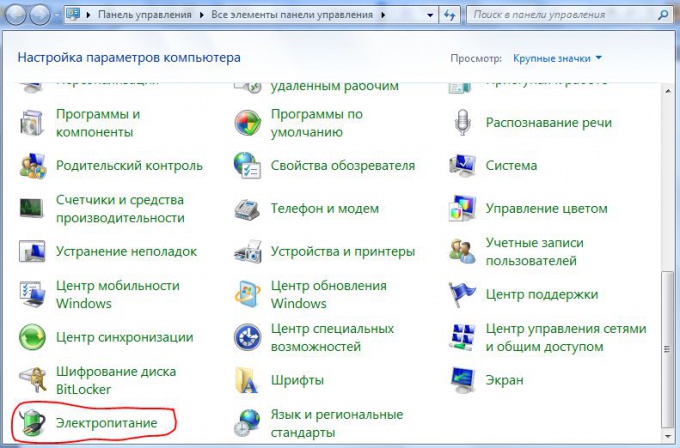
2
Находим активный план электропитания (отмечен точкой), нажимаем рядом с ним на пункт «Настройка плана электропитания».
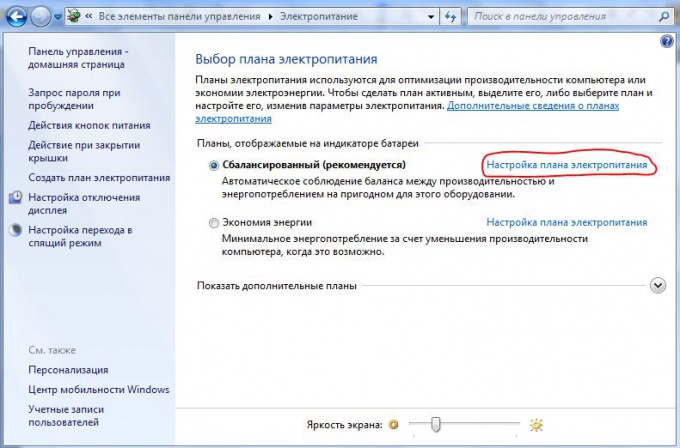
3
Открывается окно с возможностью настройки основных параметров электропитания вашего компьютера. Тут же находится настройка интересующего нас с вами спящего режима. Выбираем необходимый интервал времени для работы от сети и от батареи, жмём «Сохранить изменения». Готово.
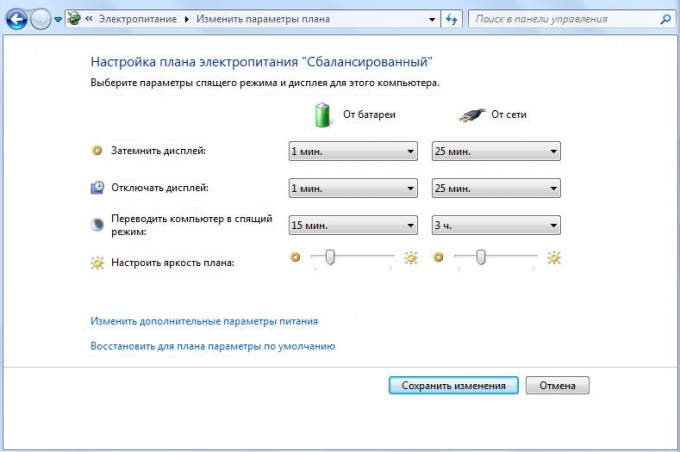
4
Если вам необходимо так же настроить параметры гибернации (глубоко сна с полным отключением компьютера), параметры работы процессора и видеоадаптера, отключение жесткого диска, а так же реакцию на закрытие крышки ноутбука и прочее – нажимаем на пункт «Изменить дополнительные параметры питания». Откроется небольшое окно с перечнем доступных для настройки параметров. Каждый из них так же сопровождается настройкой для работы от сети и от батареи.

Обратите внимание
Всегда можно вернуть прежние параметры стандартного плана электропитания, нажав на кнопку в окне настройки плана «Восстановить для плана параметры по умолчанию».
Полезный совет
Доступ к окну настроек электропитания можно получить без панели управления, используя иконку в трее. Нажимаем по батарейке левой кнопкой мыши и выбираем «Дополнительные параметры электропитания». Здесь же можно быстро переключаться между планами электропитания и настраивать яркость экрана.